Gestion des sources privées auxquelles vous pouvez accéder sur un canal d'accès privé à l'aide de la console
Vous pouvez ajouter, modifier ou supprimer à tout moment les zones DNS et les hôtes SCAN de sources privées disponibles dans le canal privé.
- Dans la console Oracle Cloud Infrastructure, cliquez sur
 dans l'angle supérieur gauche.
dans l'angle supérieur gauche. - Cliquez sur Analytics et IA. Sous Analytics, cliquez sur Analytics Cloud.
- Sélectionnez le compartiment contenant l'instance Oracle Analytics Cloud que vous recherchez.
- Cliquez sur le nom de l'instance pour laquelle vous voulez configurer des sources privées.
- Sur la page des détails de l'instance, accédez à la section Ressources, puis cliquez sur Canal d'accès privé.
- Cliquez sur le nom du canal d'accès privé à modifier.
- Cliquez sur Modifier les sources privées.
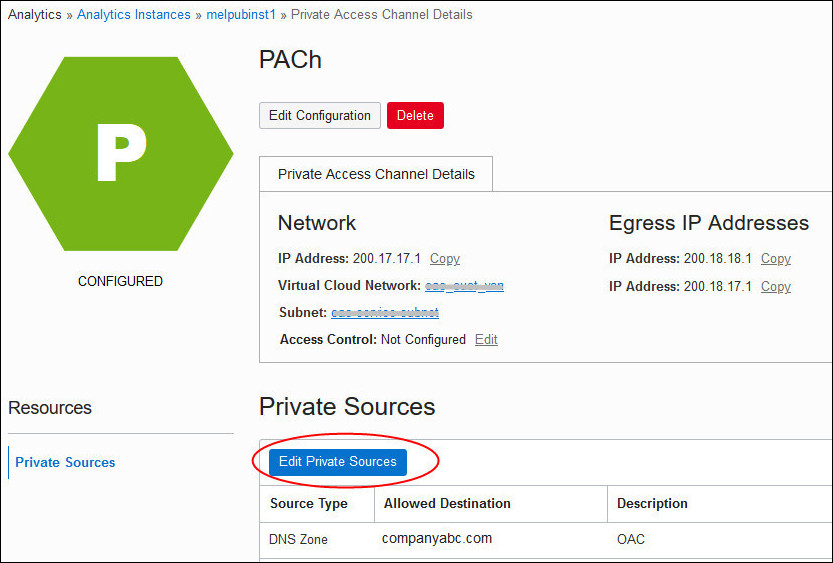
- Pour activer l'accès à une autre zone DNS, procédez comme suit :
- Cliquez sur Autre zone DNS.
- Saisissez le nom du domaine auquel vous voulez autoriser l'accès. Par exemple :
companyabc.com - Saisissez une description informative pour le domaine.
- Pour activer l'accès à un hôte SCAN supplémentaire :
- Cliquez sur Autre hôte SCAN.
- Entrez le nom de l'hôte SCAN et le port SCAN auquel vous souhaitez accorder l'accès. Par exemple :
companyabc.comsur le port1521. - Saisissez une description informative pour le domaine.
- Pour modifier une zone DNS ou un hôte SCAN existant, procédez comme suit :
- Modifiez le nom de la source privée.Remarque
Si votre instance Oracle Analytics Cloud dispose de connexions de source de données ou de référentiel Git qui référencent le nom de domaine ou le nom d'hôte SCAN en cours, les connexions ne fonctionneront pas une fois le nom modifié. - Modifiez la description.
- Modifiez le nom de la source privée.
- Pour révoquer l'accès à une zone DNS ou à un hôte SCAN que vous avez configuré précédemment, cliquez sur l'icône X de la zone DNS ou de l'hôte SCAN.
- Cliquez sur Enregistrer les modifications.
Vous pouvez surveiller la progression des opérations de modification du canal d'accès privé dans le journal d'activité. Dans le cas peu probable où une opération de modification échoue, Oracle vous recommande de supprimer le canal d'accès privé et de le recréer. Reportez-vous à Statut de surveillance.
Sur la page des instances Analytics, le statut devient Actif lorsque la configuration est terminée. Certains utilisateurs peuvent constater une perturbation temporaire du service pendant le processus de configuration.
- Vérifiez que vous pouvez accéder aux ressources à partir d'Oracle Analytics Cloud.Pour les sources de données privées, connectez-vous à Oracle Analytics Cloud, connectez-vous à l'une de ces sources et vérifiez que vous y avez accès.Pour les référentiels Git privés, connectez-vous à Oracle Analytics Cloud, ouvrez un modèle sémantique dans le modeleur sémantique, cliquez sur Activer/désactiver le panneau Git pour ouvrir le panneau Git et vérifier que vous y avez accès.